Ранее я уже писал о работе и настройке системного монитора Windows (Performance Monitor). В данной статье продолжим знакомиться с этим замечательным инструментом. В частности, поговорим о том как создавать сборщики данных загруженности оборудования системы, а затем просматривать и анализировать полученную информацию в системном мониторе.
0. Оглавление
- Запуск системного монитора
- Добавление группы сборщиков данных
- Запуск сборщика данных по расписанию
- Автоматический перезапуск сборщика данных
- Работа с группами сборщиков данных из командной строки
1. Запуск системного монитора
Итак, запускаем Системный монитор Windows (Windows Performance Monitor). Во всех версиях Windows Server сделать это проще всего выполнив команду perfmon (Win+R — «perfmon» — «ОК»)
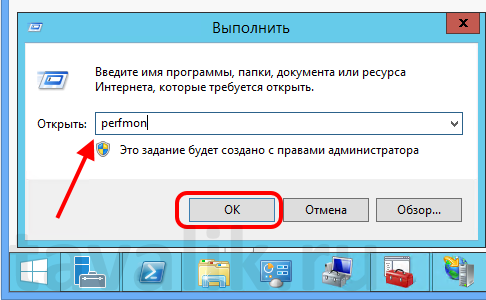
2. Добавление группы сборщиков данных
Теперь добавим новую группу сборщиков данных.
Работа с Performance Monitor.
Но прежде всего, необходимо убедиться, что пользователь, под которым вы работаете, является членом группы «Пользователи журналов производительности» (Performance Log Users) или группы «Администраторы» (Administrators) (или аналогичной).
Для добавления новой группы сборщиков данных, в запустившемся Системном мониторе Windows в дереве консоли слева раскрываем вкладку «Группы сборщиков данных» (Data Collector Set), кликнем правой кнопкой мыши по группе «Особые» (User Defined) и в контекстном меню выберем пункт «Создать» (New) — «Группа сборщиков данных» (Data Collector Set).

Запуститься мастер создания группы сборщиков данных. На первой странице мастера вводим имя группы сборщиков, выбираем пункт «Создать вручную (для опытных)» (Create manually (Advenced)) и нажимаем «Далее» (Next).

Выбираем тип данных «Создать журналы данных» (Create data logs), ставим флаг «Счетчик производительности» (Performance counter) и снова жмем «Далее» (Next).
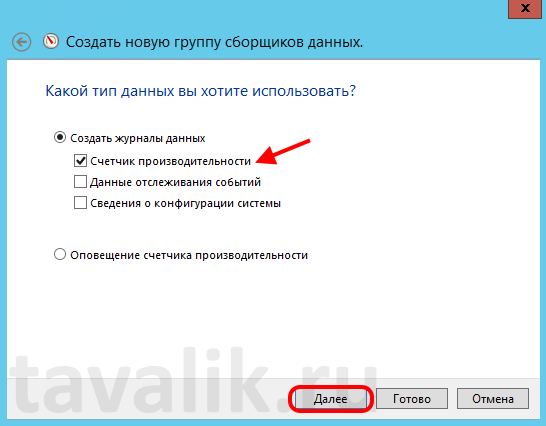
На следующей странице мастера, необходимо выбрать счетчики производительности по которым будет идти запись в журнал. Нажимаем кнопку «Добавить» (Add), после чего откроется знакомое по предыдущей статье окно добавления счетчиков. Счетчиков очень много. Для удобства все счетчики сгруппированы по типу оборудования или ПО. Обратите внимание, что можно добавлять как счетчики текущего компьютера, так и компьютеров сети (при наличии соответствующих прав).
Для некоторых счетчиков возможно выбрать конкретный экземпляр объекта. Например, при добавлении счетчика «Средняя длина очереди диска» (Avg. Disk Queue Length) можно выбрать диск, для которого будет собираться статистика.
Прекращена работа программы-ЕСТЬ РЕШЕНИЕ!!!
Выбрав необходимый счетчик (или конкретный экземпляр объекта для счетчика) следует перенести его в таблицу «Добавленные счетчики» (Added Counters) с помощью кнопки «Добавить» (Add). Добавив все необходимые счетчики, нажимаем «ОК».

После чего все выбранные счетчики перенесутся в список счетчиков создаваемой группы сборщиков данных. Устанавливаем интервал сбора данных (Sample interval) (рекомендуется 15 сек.) и нажимаем «Далее» (Next).
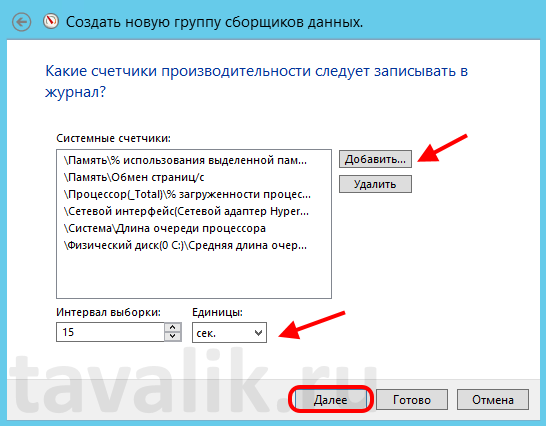
Теперь необходимо указать каталог, в котором будет храниться журнал системного монитора. По умолчанию это каталог
%sistemdrive%PerfLogsAdmin
Однако если вы не Администратор, вам, скорее всего, не хватит прав на каталог C:PerfLogs. И в этом случае, следует выбрать папку для логов там, куда гарантированно есть право на запись.
Определившись с корневой папкой для хранения файлов журнала, жмем «Далее» (Next).
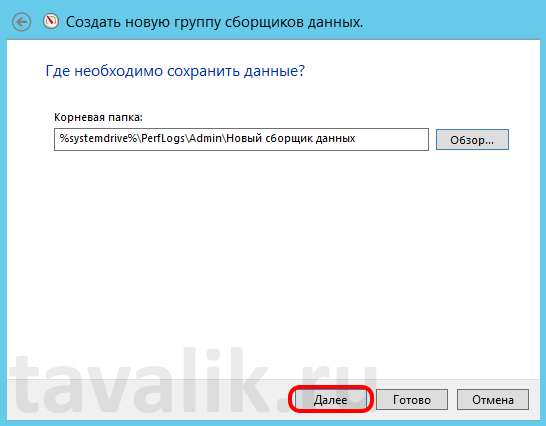
На последней странице мастера также можно выбрать пользователя Windows из под которого будет вестись замер производительности. Сменив пользователя (или оставив значение по умолчанию) устанавливаем переключатель, отвечающий за последующие действия программы в значение «Сохранить и закрыть» (Save and close) и нажимаем «Готово» (Finish) для завершения работы мастера.

После чего в дереве консоли в группе «Особые» (User defined) увидим нашу только что созданную группу сборщиков данных. Для того, чтобы сборщик данных начал запись в показателей счетчиков в журнал, необходимо кликнуть по нему правой кнопкой мыши и в контекстном меню выбрать пункт «Пуск» (Start) или нажать соответствующую кнопку на панели задач оснастки.

Если все настроено правильно, и сборщик начал запись в журнал, иконка группы сборщика данных сменится на иконку со значком «Play». Даже если завершить сеанс пользователя, сборщик все равно продолжит свою работу.

При текущих настройках сборщик будет работать до тех пор, пока не произойдет перезагрузка сервера, или его не остановят вручную. Для этого достаточно в контекстном меню группы сборщиков данных выбрать пункт «Стоп» (Stop) или нажать соответствующую кнопку на панели задач.

В соответствии с выбранными настройками, в указанном раннее каталоге можно найти файл журнала текущего замера производительности. Каждый перезапуск сборщика начинает новый файл.

Просматривать данный журнал производительности можно в системном мониторе, выбрав нужный файл в качестве источника в свойствах системного монитора как показано на рисунке ниже (можно добавить сразу несколько файлов, в этом случае данные из всех замеров будут выведены на одном графике).

Но намного удобнее это делать, найдя нужный журнал в дереве консоли, развернув вкладки «Отчеты» (Reports) — «Особые» (User Defined). Здесь для каждой созданной группы сборщиков данных хранятся сведения о файлах журналов замера производительности. Чтобы просмотреть данные журнала достаточно просто выбрать его в дереве.

Просматривать файлы журнала можно на любом компьютере, где установлен Системный монитор. Таким образом данные счетчиков можно собирать на нескольких компьютерах, а просматривать на одном, их можно отправлять по электронной почте и т. д.
3. Запуск сборщика данных по расписанию
Также есть возможность настроить запуск сборщика данных по расписанию. Для этого следует кликнуть правой кнопкой мыши по группе сборщиков данных, для которой необходимо настроить расписание, и в контекстном меню выбрать пункт «Свойства» (Properties).

В открывшемся окне свойств сборщика данных доступно для изменения множество параметров сборщика. В частности, на вкладке «Расписание» (Schedile) можно настроить несколько триггеров, по которым будет запускать замер производительности. Например, на картинке ниже, установлено расписание, при котором сборщик данных будет запускаться каждый будний день в 10:00 в течении всего Июня 2015 года.
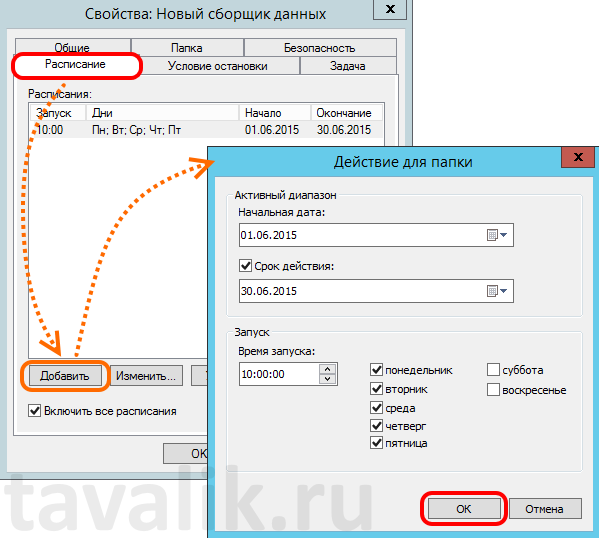
Осталось только определить время остановки записи работы счетчиков. Сделать это можно на вкладке «Условие остановки» (Stop Condition). На приведенном ниже рисунке сборщик будет работать в течении одного часа.
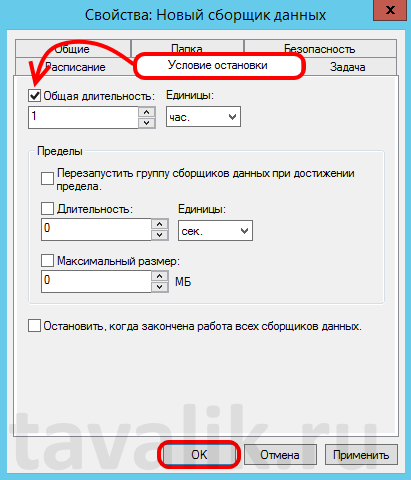
Дожидаемся назначенного времени и видим, что файл журнала успешно сформировался и доступен для анализа в дереве консоли оснастки «Производительность» (Performance).

4. Автоматический перезапуск сборщика данных
Когда сборщик данных ведет запись показателей счетчиков, сам файл журнала недоступен для просмотра. Это не совсем удобно, т. к. иногда требуется и производить запись и просматривать данные замера производительности. В этом случае можно настроить автоматический перезапуск сборщика данных, например через каждый час. При новом запуске, сборщик начнет новый файл журнала, остальные же файлы мы сможем сразу просматривать в системном мониторе.
Прежде всего, для удобства хранения фалов журнала, поменяем формат имени папки (Subdirectory name format), в которой будет храниться файл с данными замера производительности. Сделать этом можно вызвав окно свойств текущего сборщика данных и перейдя на вкладку «Папка» (Directiry). Здесь с помощью встроенной подсказки можно установить шаблон создаваемых папок. Установим имя, соответствующее полному времени начала работы группы сборщика данных, т. е. в формате «yyyyMMddHHmmss».
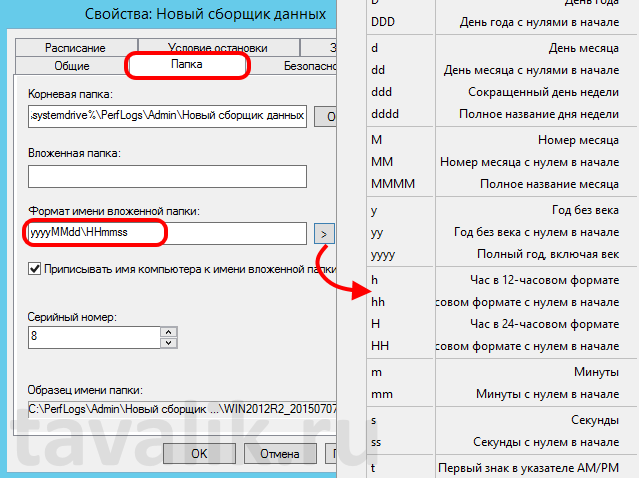
Затем на вкладке «Условие остановки» (Stop Condition) установим флаг «Перезапускать группу сборщиков данных при достижении предела.» (Restart the data collector set at limits) и установим длительность (Duration) работы счетчика, например 1 час, после чего сохраняем изменения с помощью кнопки «ОК».
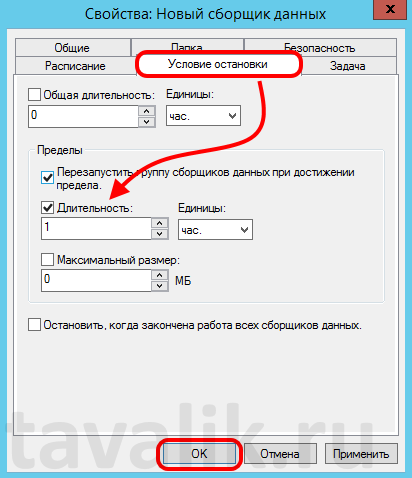
Запускаем сборщик данных для начала замера производительности и видим, что в соответствии с установленными параметрами каждый час создается новый файл журнала системного монитора, а предыдущие файлы доступны для анализа.

5. Работа с группами сборщиков данных из командной строки
Работать с группами сборщиков данных можно как и из оснастки «Производительность» (Performance), так и из командной строки с помощью программы logman.exe. Синтаксис и примеры работы данного оператора можно получить выполнив команду

В ситуации, когда приходится постоянно настраивать сбор данных монитора производительности у разных клиентов на разных серверах, удобно один раз написать bat-файл, который будет создавать новую группу сборщиков данных с определенным набором счетчиков производительности.
Например, bat-файл, создающий группу сборщиков данных аналогичную описанной в данной статье выше, будет содержать код (bat-файлы удобно писать с помощью программы Notepad++):
Названия счетчиков заключаются в кавычки и разделяются пробелом. Имена счетчиков можно писать как в англоязычном варианте, так и на русском языке (но тогда bat-файл будет работать только в русскоязычных версиях Windows). Если в названии счетчика встречается знак %, его необходимо заменить знаками %% (двойной процент).
Выполнив данный файл, сразу попадем в монитор производительности, где увидим только что созданную группу сборщиков данных с именем New_counter.

Описанных счетчиков, как правило, хватает для общей оценки загруженности системы. Другие счетчики используются для детального расследования проблем, если установлено, что имеет место недостаточная производительность оборудования.
Помогла ли вам данная статья?
Смотрите также:
Системный монитор Windows (Performance Monitor): просмотр информации по загруженности оборудования системы Во всех версиях Windows присутствует универсальный инструмент для сбора информации по загруженности оборудования системы — Системный монитор Windows (Windows Performance Monitor). Он представляет собой оснастку консоли управления (MMC), с помощью которой пользователь…
Поиск по содержимому в Windows По умолчанию поиск в Windows (в данном примере в Windows 7) ищет файлы по имени. Содержимое учитывает только в проиндексированных расположениях. Чтобы поиск искал по содержимому всех документов, нужно изменить…
Русификация Windows 8 для англоязычных редакций На нашем сайте уже раннее рассматривался вариант установки изначально русифицированной редакции Windows 8.1. Англоязычные редакции, к примеру, ознакомительная версия Windows 8.1 Корпоративная на сайте Центра пробного ПО от компании Microsoft, дистрибутив…
Источник: tavalik.ru
Perfmon.exe — что это за процесс грузит диск и ЦПУ

Если начали замечать, что компьютер в процессе работы «подтормаживает», необходимо сразу же открыть диспетчер задач и просмотреть список запущенных задач. Там вы можете выявить perfmon.exe — что это за процесс, зачем нужен и можно ли его отключить – узнаете из данной публикации.
Обзор элемента
Он входит в группу системных процессов ОС Виндовс и отвечает за работу приложения «Монитор ресурсов». Данная стандартная утилита позволяет показывать загруженность ПК с помощью графиков.
Увидеть это на практике можно следующим образом — нажмите на клавиатуре сочетание кнопок Win + R и введите в строку название файла: resmon.exe  После нажатия на «ОК» команда сработает и откроется окно с перечнем программ, графическим представлением нагрузки на сеть, диски, процессор и память.
После нажатия на «ОК» команда сработает и откроется окно с перечнем программ, графическим представлением нагрузки на сеть, диски, процессор и память.  В своем обычном состоянии данный объект никак не угрожает Windows.
В своем обычном состоянии данный объект никак не угрожает Windows.
Кроме того, во время скачивания официальных обновлений Майкрософт perfmon.exe проходит дополнительную проверку на предмет подлинности. Но не всегда ситуация развивается гладко и красиво. Порой можно заметить в диспетчере устройств, что этот файл сильно грузит диск или процессор. Далее рассмотрим, с чем это связано и как устранить проблему.
Оптимизация процесса
- Кто до сих пор использует Виндовс Vista, тот часто сталкивается с подобными дефектами. Возникают они из-за сбоя, вызывающего отключение «Контроля учетных записей». В итоге, вход в ОС осуществляется от лица администратора, а exe так сильно «кушает» ресурсы, что ноутбук может зависнуть. Единственным способом является переход на более новую версию Windows («семерку» или выше).
- Второй причиной зачастую является пиратская сборка ОС. То есть, если Вы скачали и установили систему из неофициального образа, то могут возникать неприятности такого рода. Решения два: или купить лицензию, или скачать другую сборку. Стоит отметить, что проблемы могут дать о себе знать не сразу после установки «взломанной винды».
- Самая редкая ситуация – это заражение вирусами. Как уже было сказано выше, файл имеет высокий уровень безопасности. Но это не мешает злоумышленникам изредка наносить удары с его помощью.
Если с первыми двумя причинами всё ясно, то с последней стоит разобраться чуть подробнее.
Рекомендуем:
- Убираем второй Windows из списка загрузки
- Удаляем учетную запись пользователя в Windows 10
- «Pythonw.exe» что за процесс и как с ним бороться?
- Kaspersky Secure Connection: что это за программа и как удалить?
- Как избавиться от Punto Switcher в Windows 10, чтоб не осталось следов
Удаление вируса
Не хотите заморачиваться – просто отнесите ноутбук в сервис, заплатите 500-1000 рублей за установку антивируса. Но зачем тратить деньги, если можно самостоятельно скачать бесплатную утилиту DrWeb CureIt, запустить её, дождаться завершения проверки (1-2 часа) и получить аналогичный результат?

Поскольку зараза может засесть в реестре, нужно очистить следы отовсюду. Так Вы гарантируете максимальное качество «уборки» и защищенности. С этой целью советую скачать любой оптимизатор из этого списка. Но самым простым вариантом является бесплатный CCleaner.
Я не буду вдаваться в описание работы приложения, поскольку детальная инструкция присутствует по ссылке выше. Скажу лишь одно: стоит обязательно удалить временные файлы и исправить ошибки в реестре.

Ни в коем случае не пытайтесь вручную удалять perform.exe (что это за процесс мы уже разобрались). Также. Не пробуйте остановить его в «Диспетчере задач». В итоге, на экране могут часто появляться окна с ошибками.
Стоит отметить, что даже когда файл потребляет около 25% ресурсов (диск или ЦПУ) не стоит сразу паниковать. Это может быть временное явление, связанное со сбором статистики.
Источник: it-tehnik.ru
Процесс perfmon.exe: почему он грузит диск или процессор и как справиться с проблемой
С проблемой снижения быстродействия компьютера сталкивался практически каждый пользователь. Происходит это по разным причинам, а увидеть, какой софт или процесс чрезмерно расходует ресурсы, снижая производительность, можно в «Диспетчере задач», где степень загруженности процессора, памяти и диска со стороны запущенных сторонних программ или системных служб отображается в процентах. Одним из процессов, чаще всего неизвестных пользователю, является perfmon.exe. В некоторых случаях он может сильно нагружать компьютер, вызывая ощутимое торможение работы системы, в таком случае следует выяснить причину явления и устранить проблему.
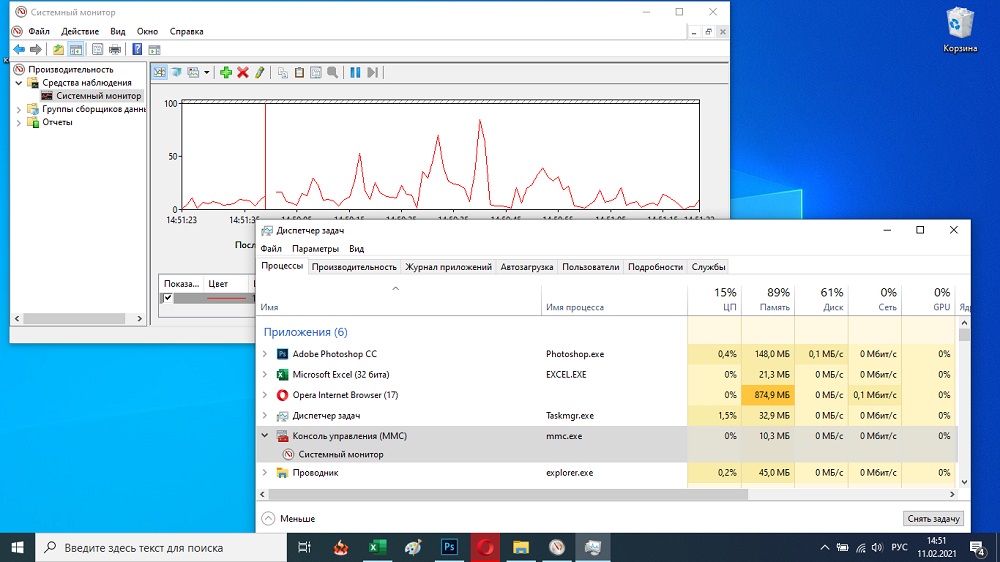
Что такое Perfmon.exe
Процессы, выполняемые в системе, могут быть запущены как системными службами Windows или сторонними программами, так и пользователем. Они отвечают за выполнение определённых функций и могут быть не только полезными, а и нежелательными, так что, наткнувшись на perfmon.exe в «Диспетчере задач» или просматривая «Монитор ресурсов», целесообразно выяснить, что это за процесс и не несёт ли он угрозу компьютеру.
Perfmon.exe представляет собой исполняемый файл Performance Monitor, штатного приложения Windows, использующегося для сбора данных, получаемых со счётчиков, и показа этих сведений в графическом виде (графики, диаграммы, таблицы) о производительности системы, запущенных программах и загруженности ресурсов компьютера. Системная утилита ведёт журнал событий и работает с системными логами, открывается она методом ввода в поисковой строке соответствующего запроса (например, «монитор ресурсов», «perfmon») или посредством консоли «Выполнить» (Win+R) и команды resmon.exe.

По умолчанию файл не представляет угрозы, он имеет максимальный рейтинг надёжности, поскольку регулярно проверяется на подлинность во время периодических обновлений системы.
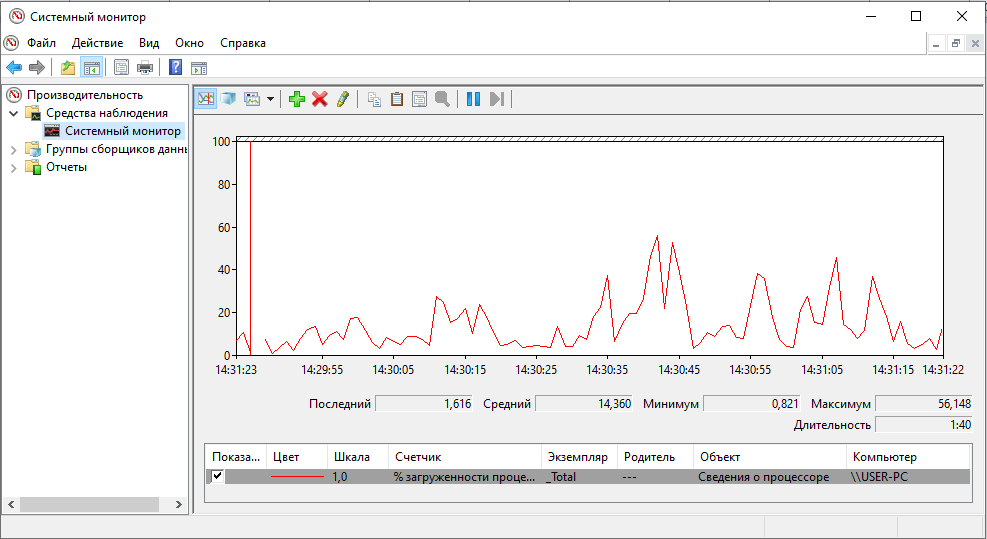
Но даже когда стало ясно, что такое perfmon.exe, при обнаружении в «Диспетчере задач» высокой нагрузки на ресурсы с его стороны возникает вопрос, что спровоцировало чрезмерное потребление ресурсов и не является ли всё-таки объект вредоносным. Чтоб выявить вирусную атаку, скрывающуюся за системным процессом, нужно знать местонахождение файла. Perfmon.exe находится в папке System32 каталога Windows, расположенного на локальном системном диске. Отсюда и запускается системный процесс и вместе с ним утилита «Монитор ресурсов».
Если Perfmon.exe грузит процессор
Обычно системная утилита, запустившись в фоне, работает стабильно и не провоцирует повышенный расход ресурсов, но пользователи некоторых версий Windows сталкивались с проблемой, когда процесс perfmon.exe грузит процессор и диск.
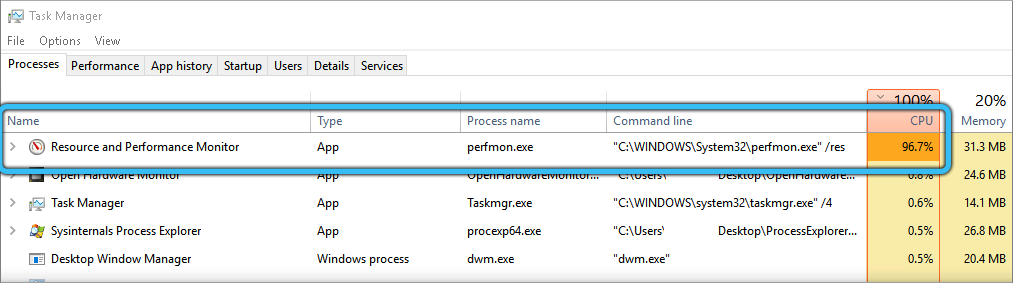
Основные причины данного явления:
- Отключение «Контроля учётных записей» в результате системного сбоя, повреждение данных. На Vista деактивация опции и вход под учётной записью администратора нередко провоцирует зависания системы, что связано с внутренней системной ошибкой. Решение заключается в обновлении ОС, что можно реализовать через «Центр обновления Windows». Уже начиная с «Семёрки», данная проблема пользователей не беспокоила.
- Пиратская сборка ОС. Проблема может быть вызвана отсутствием лицензии (причём выявить её можно спустя определённое время после инсталляции), в таком случае для её решения потребуется приобрести ключ активации или переустановить Windows.
Кроме того, причина может скрываться в устаревших драйверах устройств или возникшем в системе конфликте, тогда потребуется установить свежее ПО для оборудования.
Редко (не забываем, что речь о доверенном приложении), но всё же возможно, что компьютер заражён вирусом, маскирующимся под процесс, выполняемый компонентом системы.
Какие действия предпринять, если perfmon.exe нагружает диск и ЦП:
- Поведать о происхождении файла поможет информация о его местоположении, поэтому при появлении чрезмерной нагрузки на ресурсы смотрим, где располагается объект, для чего жмём на нём ПКМ в «Диспетчере задач» и выбираем опцию «Открыть расположение файла». Если место хранения файла не в каталоге WindowsSystem32, возможно, что речь идёт о зловреде. При этом вирус не обязательно скрывается под процессом, он может провоцировать конфликты и сбои, что приводит к некорректной работе монитора производительности.
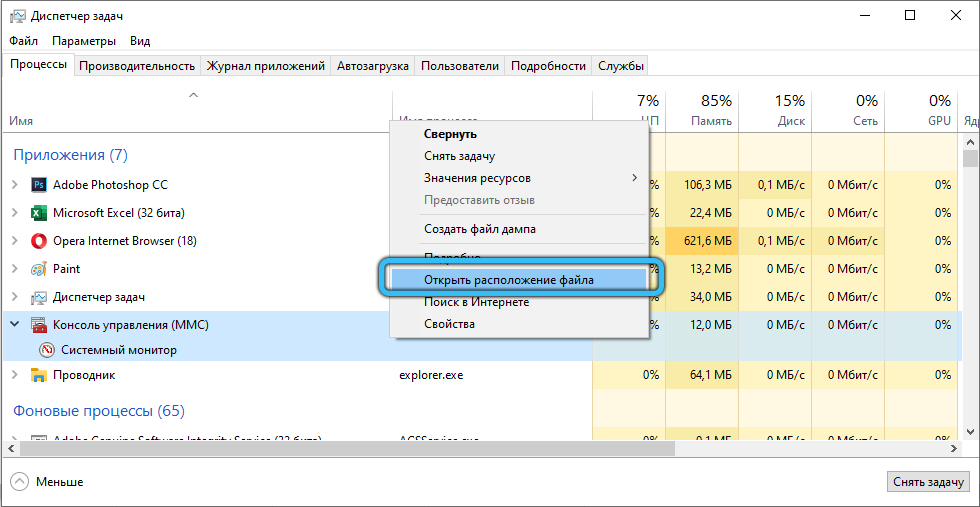
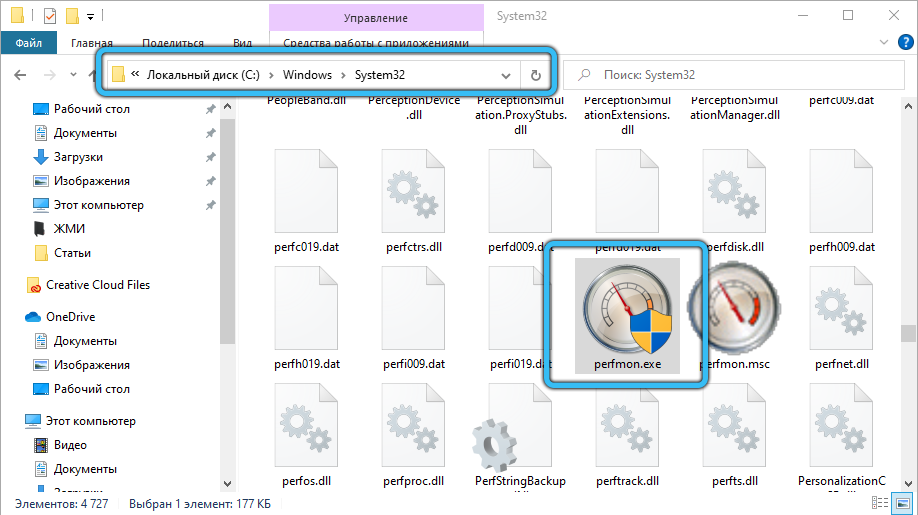
- Просканировать ОЗУ и накопитель компьютера следует не только штатным антивирусом, а и сторонними лечащими утилитами, доказавшими на практике свою эффективность, например, Dr.Web CureIt!, AdwCleaner, Trojan Remover. При обнаружении вредоносных объектов потребуется выполнить некоторые действия по устранению угрозы, следуя подсказкам на экране.

- Чтобы очистить компьютер от временных файлов, а также избавиться от остаточных элементов в реестре, можно применить CCleaner, воспользовавшись встроенными в приложение инструментами очистки и поиска/исправления ошибок реестра.
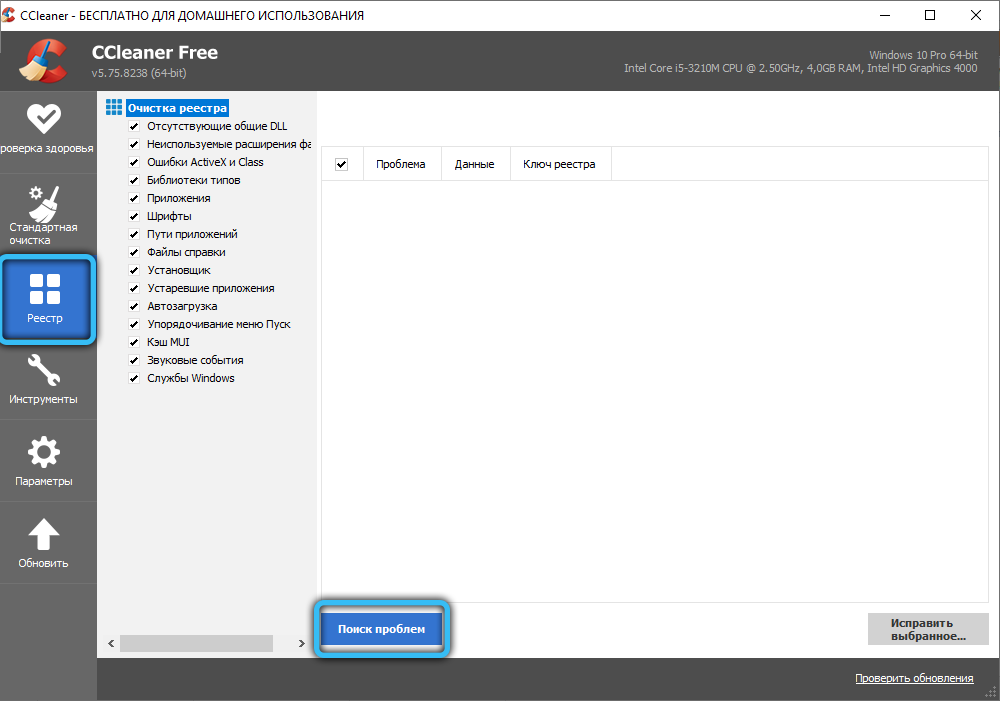
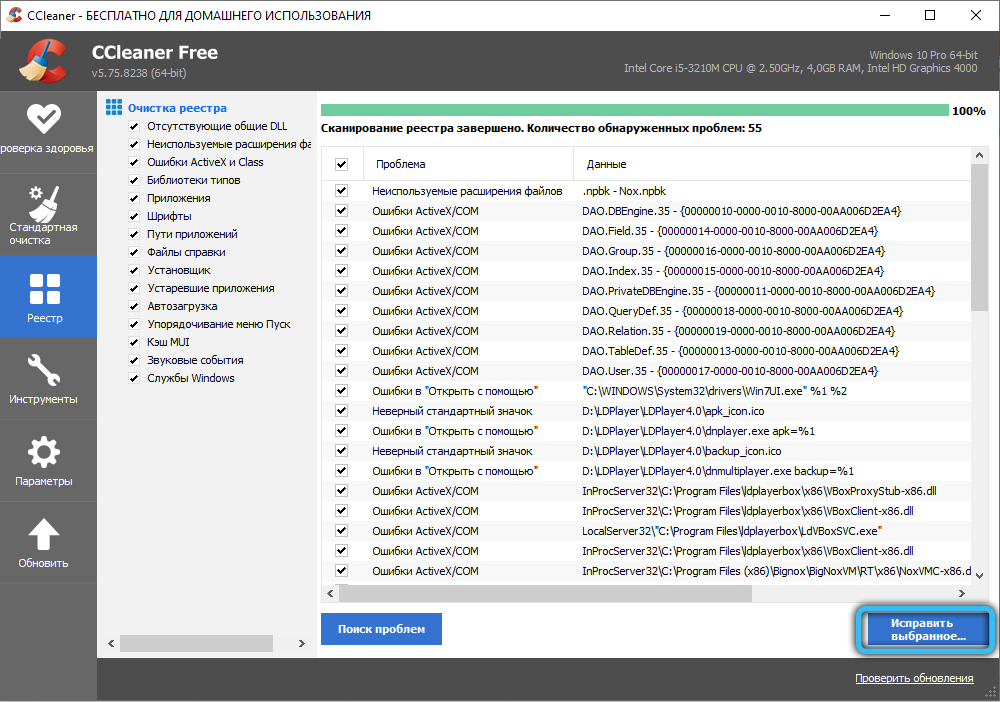
ВНИМАНИЕ. Не нужно пытаться вручную удалить файл или остановить процесс в «Диспетчере задач», такие действия могут повлечь появление системных ошибок и сбоев.
Тот факт, что perfmon.exe нагружает ЦП и диск компьютера, не всегда говорит о проблеме. Нагрузка порядка 20% является допустимой и может свидетельствовать о сборе статистических данных или обновлении софта в текущее время, тогда как после выполнения процедуры показатели придут в норму, так что спешить с выводами раньше, чем стала ясна картина, не стоит.
Профилактические советы от повторного заражения Perfmon.exe в будущем
Проблема излишней нагрузки со стороны процесса, возникшая в результате заражения вирусами, не частое явление, так как файл отличается высоким уровнем безопасности, что при этом не исключает его использования злоумышленниками в своих недобрых целях.
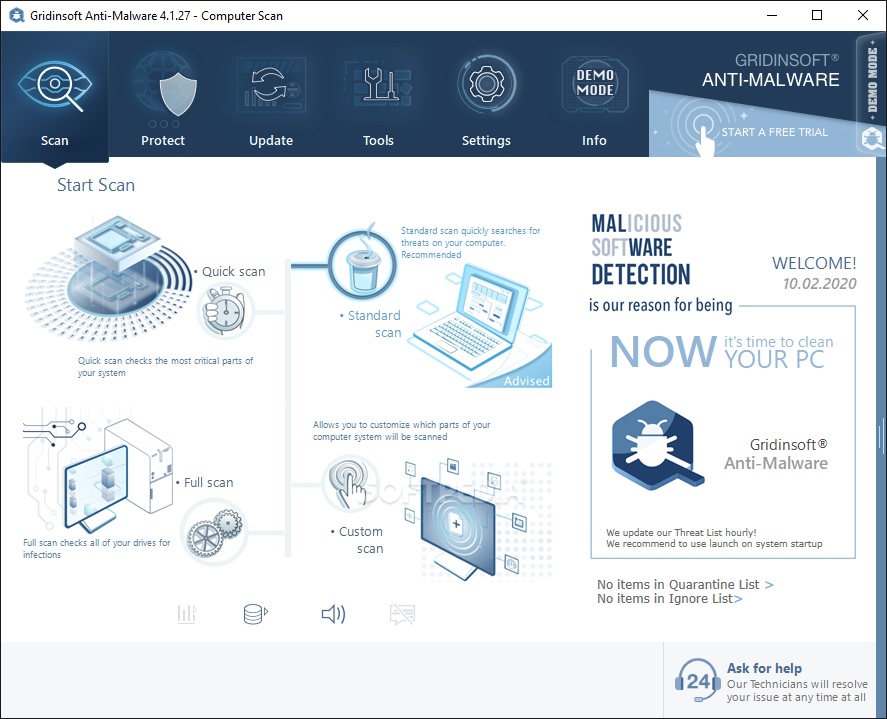
Чтобы не допустить появления на компьютере вредоносного ПО, одного штатного антивируса недостаточно. Время от времени следует сканировать систему на наличие вирусов и посредством сторонних утилит, выявляющих и устраняющих угрозы. Одной из таких является, например, GridinSoft Anti-Malware, она призвана находить и удалять вредоносные шпионские модули, рекламный софт, трояны и прочие вредящие элементы, даже те, которые были упущены антивирусом. У программы есть интересна защитная функция под названием «On-run Protection», активировать которую можно нажатием «Protect» (защищать) и «Start» (начать), чтобы предупредить установку нежелательных программ. Так, при условии активности опции при попытке установить намеренно или случайно вредоносный софт антивирусное приложение будет блокировать инсталляцию.
Источник: nastroyvse.ru